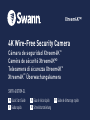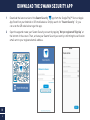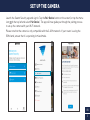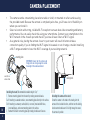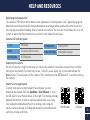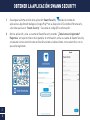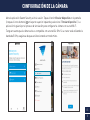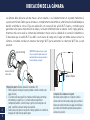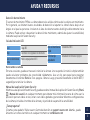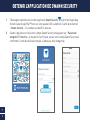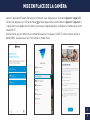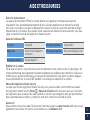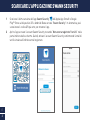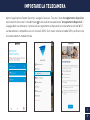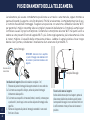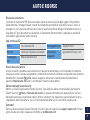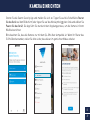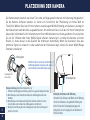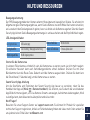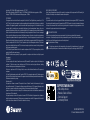Vous trouverez ci-dessous de brèves informations sur les Caméra de sécurité Xtreem4K SWIFI-4KXTRM-GL. Cette caméra de sécurité 4K sans fil est conçue pour une installation facile et une utilisation flexible. Elle comprend une vision nocturne, un projecteur, un microphone et un haut-parleur pour une communication bidirectionnelle. Elle est dotée d'un capteur de mouvement PIR et peut être montée sur une surface plane grâce au support fourni. L'appareil prend en charge une carte microSD jusqu'à 128 Go pour le stockage vidéo et peut être contrôlé via l'application Swann Security. Il est alimenté par une batterie rechargeable et offre une excellente qualité de diffusion vidéo.
Vous trouverez ci-dessous de brèves informations sur les Caméra de sécurité Xtreem4K SWIFI-4KXTRM-GL. Cette caméra de sécurité 4K sans fil est conçue pour une installation facile et une utilisation flexible. Elle comprend une vision nocturne, un projecteur, un microphone et un haut-parleur pour une communication bidirectionnelle. Elle est dotée d'un capteur de mouvement PIR et peut être montée sur une surface plane grâce au support fourni. L'appareil prend en charge une carte microSD jusqu'à 128 Go pour le stockage vidéo et peut être contrôlé via l'application Swann Security. Il est alimenté par une batterie rechargeable et offre une excellente qualité de diffusion vidéo.




















-
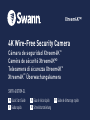 1
1
-
 2
2
-
 3
3
-
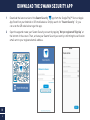 4
4
-
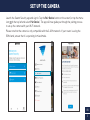 5
5
-
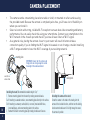 6
6
-
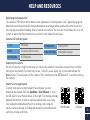 7
7
-
 8
8
-
 9
9
-
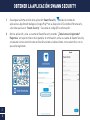 10
10
-
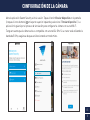 11
11
-
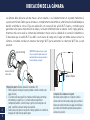 12
12
-
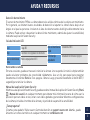 13
13
-
 14
14
-
 15
15
-
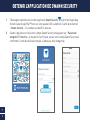 16
16
-
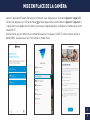 17
17
-
 18
18
-
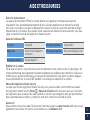 19
19
-
 20
20
-
 21
21
-
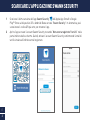 22
22
-
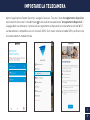 23
23
-
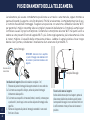 24
24
-
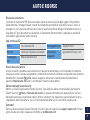 25
25
-
 26
26
-
 27
27
-
 28
28
-
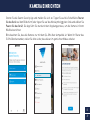 29
29
-
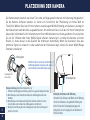 30
30
-
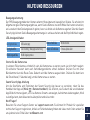 31
31
-
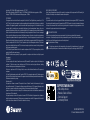 32
32
Vous trouverez ci-dessous de brèves informations sur les Caméra de sécurité Xtreem4K SWIFI-4KXTRM-GL. Cette caméra de sécurité 4K sans fil est conçue pour une installation facile et une utilisation flexible. Elle comprend une vision nocturne, un projecteur, un microphone et un haut-parleur pour une communication bidirectionnelle. Elle est dotée d'un capteur de mouvement PIR et peut être montée sur une surface plane grâce au support fourni. L'appareil prend en charge une carte microSD jusqu'à 128 Go pour le stockage vidéo et peut être contrôlé via l'application Swann Security. Il est alimenté par une batterie rechargeable et offre une excellente qualité de diffusion vidéo.
dans d''autres langues
- italiano: Swann SWIFI-4KXTRM-GL Guida utente
- English: Swann SWIFI-4KXTRM-GL User guide
- español: Swann SWIFI-4KXTRM-GL Guía del usuario
- Deutsch: Swann SWIFI-4KXTRM-GL Benutzerhandbuch
Documents connexes
-
Swann SWIFI-COREPRO Mode d'emploi
-
Swann 2KICAM Mode d'emploi
-
Swann SWIFI-CAM Guide d'installation
-
Swann SWIFI-PTCAM232GB Mode d'emploi
-
Swann SWIFI-2KOCAM Mode d'emploi
-
Swann SWIFI-ALERTCAM Guide de démarrage rapide
-
Swann SWIFIXTRCAM security camera Manuel utilisateur
-
Swann Spotlight Outdoor Security Camera Manuel utilisateur
-
Swann Buddy QC9116 Video Doorbell Mode d'emploi
-
Swann MSOLARVER15L Manuel utilisateur